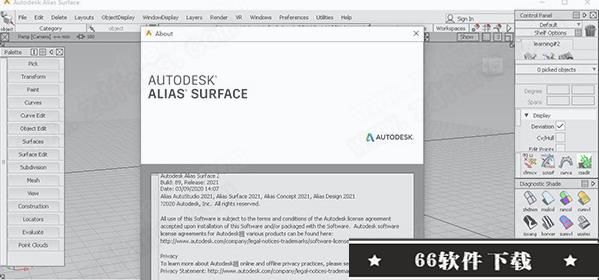
Autodesk Alias Surface 2022是一款针对工业设计师而推出的3D建模仿真设计平台,主要面向于汽车和其他行业的工业设计师、建模师和技术表面专家提供优质的工具设计范围。而且本软件的建模方式区别于传统的网格建模,而是采用了目前业内最为先进的“NURBS”建模方式,该方式能更好且精准地控制物体表面的曲线度,这样就可以创建出更逼真、生动且完美的物体原型。并且,它可直接概念模型细化,比如用于消费者以及汽车设计的A类表面等,因此,现在你可以利用软件来创建精确的A类表面模型、概念模型;这样无疑极大的简化了产品的设计流程,可以让你的团队在非常短的时间内创建出令人难以置信的高质量设计产品。得益于可开发高质量的中曲面使得本软件科成为曲面建模游戏的主要参与者。不仅如此,新版的Autodesk Alias Surface 2022中文破解版还采用了新的工作流程,可帮你实现高质量的精密曲面建模,可比以往任何时候都要轻松的创建用户满意的设计产品。还支持处理大量的扫描数据,直接可以将其转化为3D模型,且数据误差可以缩短到最低!而且,由于本程序拥有一流的素描、建模和可视化工具,可满足您任何的建模需求,让你的设计产品能比竞争对手的产品更前沿、成充满竞争力,同时在整个过程中都可保持你的设计意图,确保设计能满足用户的苛刻需求。
安装教程(附破解教程)
1.下载好数据包后,一共有10个压缩分卷一定要全部选中一起解压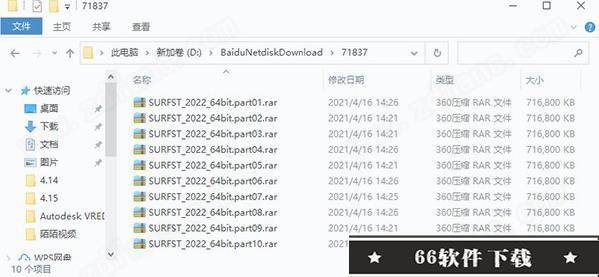
2.得到“SURFST_2022_64bit”文件夹,加载里面的“SURFST_2022_64bit.iso”镜像文件
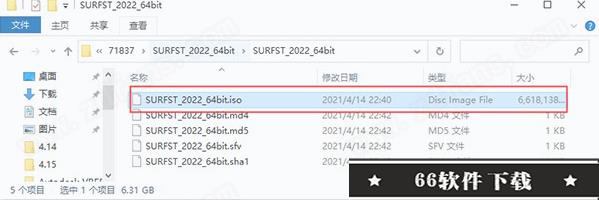
3.双击Setup.exe安装软件;进入安装向导选择“简体中文”,勾选“I agree to the..”,点击next;
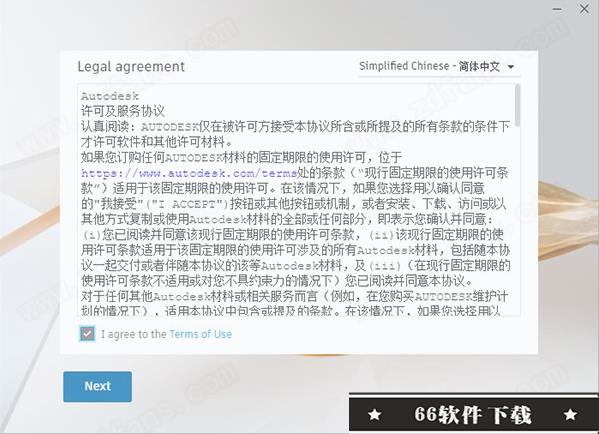
4.选择安装位置,默认产品路径为“C:\Program Files\Autodesk”,建议最好不要安装到系统盘(C盘)
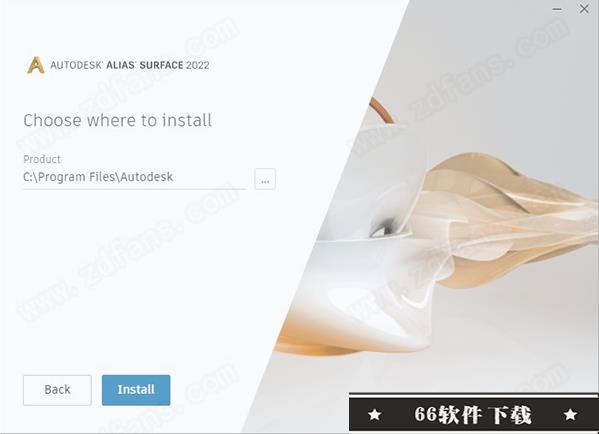
5.软件安装需要一些时间请耐心等待即可

6.当提示安装成功后,点击“开始”
7.如果你的软件已经运行请关闭它,我们回到刚才下载的数据包中运行破解补丁“Autodesk License Patcher.exe”,等待它运行完成即可
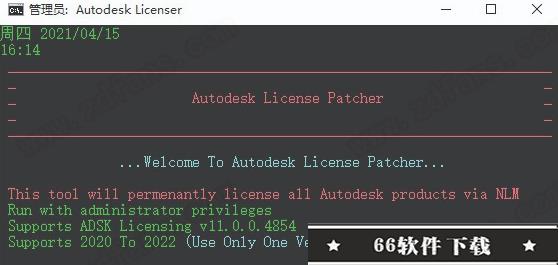
8.最后启动软件,出现提示时,选择“使用网络许可证”
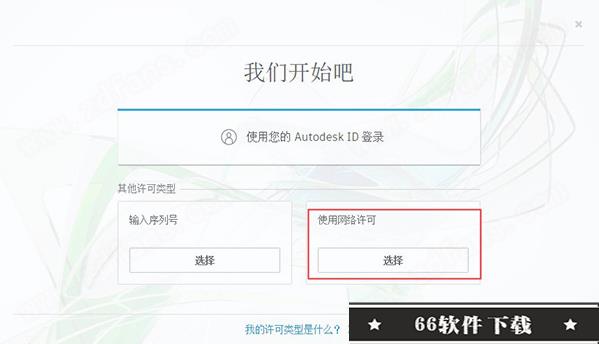
9.选择“单个许可证服务器”输入“127.0.0.1”。
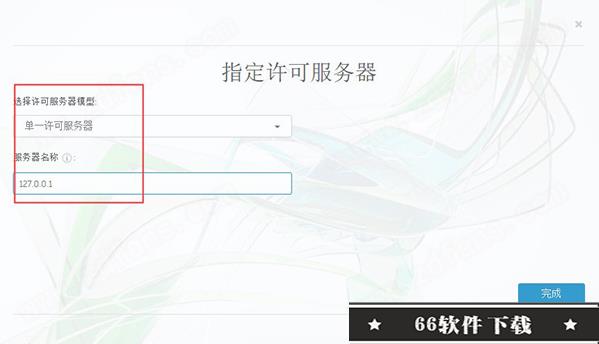
10.最后即可进入软件即可成功授权,你可以开始免费使用,破解完成

温馨提示:
本破解补丁自动化了每一步,且一切都是开源的,可实现:
1.放置和替换必要的文件
2.编辑许可文件中的主机名和MAC地址
3.创建任务以启动授权服务
4.阻止软件的许可文件进行联网验证
5.以正确的方式重新启动许可服务
6.启动网络许可证管理器
Autodesk Alias Surface 2022功能介绍
一、概念设计和快速概念建模1.素描和插图工具
概念,汽车工作室
使用集成工具进行绘图和编辑。使用预测性笔划等捕获直线,圆和椭圆。
2.灵活的产品建模
概念,自学,表面
快速,可重复,基于曲线的建模工具可让您直接编辑和雕刻3D模型。
3.快速概念建模概述
概念,汽车工作室
从草图到最终概念模型,逐步执行快速的概念模型工作流程。
4.图层操作
现在,您可以选择将文件夹中的图层复制/粘贴到原始文件夹结构的外部或内部。
5.Photoshop实时链接
Photoshop中的草图可以链接到软件中。对草图的更改会在程序中动态更新。
6.看看周围
立即飞到兴趣点;立即导航到设计中的某个点。
7.改进了图层的颜色分配
概念,自学,表面
图层和图层文件夹的随机自定义颜色分配。
8.定制离合器键
概念,自学,表面
定义离合器键分配。
9.在“曲线平面化”中查看选项
概念,自学,表面
在“曲线平面化”中添加视图选项。
学到更多
10.表面圆角改进
概念,自学,表面
在曲面圆角中添加“相互连续性”和“相切角度间”检查选项。
学到更多
11.蒙皮工具选项
概念,自学,表面
在“蒙皮2012”工具中添加“形状”选项,以控制“蒙皮”表面区域的CV布局。
学到更多
12.可变度的表面圆角
概念,自学,表面
您可以在圆角曲面中具有可变的度数。
学到更多
13.动态形状建模
概念,自学,表面
快速操作产品模型并探索3D表单上的形状变化,而无需重建几何。
14.3D雕刻
概念,自学,表面
通过直接调整曲面控制顶点来3D雕刻曲面。使用基于曲线的工具,直接建模等。
15.用于3D雕刻的类网格建模
概念,汽车工作室
使用推拉技术来概念化模型-无需开发样条曲面。
16.概念探索
概念,汽车工作室
探索概念以快速创建修订。
17.更好的理论和特征线
概念,汽车工作室
控制产品的形状以遵循曲线。
18.无损细节
概念,汽车工作室
在不影响造型的情况下,对设计进行切割,分离和添加细节。
19.渲染和材料管理
概念,汽车工作室
使用实时光线追踪并直接在软件中分配材质。
20、下游使用模型
概念,汽车工作室
在软件和VRED软件之间轻松移动数据。
二、详细的设计和表面分析
1.甲板接缝
概念,自学,表面
甲板接缝(类似于平整的接缝)已添加到“缝合和接缝”工具中。
2.数学精确的曲面创建
概念,自学,表面
访问可帮助您创建数学形状的工具。例如,使用“旋转”工具控制俯仰等。
3.多混合工具
概念,自学,表面
在曲面之间进行平滑过渡。
4.光线影响和反射
概念,自学,表面
使用“光隧道”工具在虚拟照明工作室中研究表面。
5.计算设计
快速生成复杂的可重复模式,并实现快速的设计迭代和探索。
6.自动形状阵列
概念,自学,表面
使用数组简化统一和非统一的对象。在2D和3D中创建线和面的数组。
7.针脚和接缝
概念,自学,表面
自动创建针迹和接缝。
8.表面链选择工具
概念,自学,表面
一键选择一个曲面链。
9.黏土底纹
概念,自学,表面
暂时将着色器更改为粘土材质。完成后,您的模型将恢复其原始形式。
10.表面评估
汽车工作室,表面
获得有关表面模型质量的更准确的反馈。
11.VRED NURBS表面分析
汽车工作室,表面
实现更准确的原生样条曲线定义分析。
三、表面建模和A类表面
1.新的细分建模工具
向软件添加细分曲面可将自适应细分的优势与本机NURBS曲面技术整合在一起。
2.预测控制
汽车工作室
使用新工具(例如Freeform Curve Blend和View Filp)可获得更可预测的结果。
3.全球改装
汽车工作室,表面
将您的数字模型调整为更改后的物理模型。
4.扫描数据工作流程:网格表面
汽车工作室,表面
在具有3种表面类型之一的网格上创建表面。
5.网格工具改善了表面
汽车工作室,表面
用扫描的粘土数据更新原始数据。
6.精密表面建模
汽车工作室,表面
快速且可控制地创建A类曲面。
7.自动曲面创建和编辑
汽车工作室,表面
使用一个工具执行多个操作。
8.多曲线轮廓输入
汽车工作室,表面
轮廓工具提供了一种处理曲面的高级方法,例如将轮廓旋转到目标表面。
9.高效的多表面圆角工具
汽车工作室,表面
加快从要素到曲面圆角的过程。
10.智能外形功能
汽车工作室,表面
使用形状因子工具定义比率。
11.扫描数据工作流程:网格选择技术
汽车工作室,表面
使用扩展的网格选择工具集。
12.偏移工具
偏移命令确保了偏移CV布局质量得以维持,从而实现了半自动,省时的工作流程。
四、设计交流和产品可视化
1.保存文件作者选项
现在,在保存或导出文件时,可以在“保存信息”部分下保存文件作者信息。
2.选择行为改进
现在,您可以通过选择船体或CV来选择曲线。您不再需要在某些工具的拾取操作期间直接在曲线上选择。
3.文件>共享视图
现在,您可以使用环境变量禁用共享视图选项。
4.V irtual现实,别名
使用虚拟现实增强设计审查。使用VR中的HMD探索可扩展的设计。
5.交互式产品可视化
概念,自学,表面
通过实时可视化评估设计选项。使用着色模型,应用颜色,添加纹理等。
6.引人入胜的逼真的效果图
概念,自学,表面
使用高分辨率图像可视化您的产品。
7.方便的数据交换
概念,自学,表面
与机械设计和CAD软件(包括Inventor,CATIA,SOLIDWORKS等)共享工业设计数据。
8.VRED兼容性
汽车工作室,表面
快速将Autodesk Alias Surface 2022文件转换为VRED软件以进行3D可视化。
9.与其他工具的互操作性
概念,自学,表面
互操作性有助于简化与设计过程中使用的其他产品(例如切割器,网格划分器等)的操作。
10.在阴影分配之间切换
概念,自学,表面
在颜色组合之间轻松切换。
11.变型配置集
概念,自学,表面
捕获当前视图即可轻松返回。
使用帮助
创建对象的链接实例1.创建实际上是对原始对象的引用的副本。更改原始副本后,复制的实例将自动更新。实例占用的内存和磁盘空间更少,并且显示速度比实际几何图形快。
2.选择您要复制的对象
3.选择“ 编辑”>“复制”>“对象”。
4.将“ 几何类型”设置为“ 实例”,然后单击“执行”。
5.将实例转换为真实(独立)几何
6.选择实例。
7.选择“ 编辑”>“扩展实例”。
沿曲线创建并放置重复项(针迹花样)
1.选择“ 变换”>“路径数组”
2.选择针迹对象。它们可以是曲线,曲面或网格。
3.单击视图窗口右下角的“ 生成”按钮。
4.选择目标曲线。它们可以是自由曲线,表面曲线,表面边缘,修剪边缘或等参线(包括精确线)。
5.针迹对象重复出现在曲线的长度上。副本的枢轴点沿着曲线放置,并用于计算间距。
6.范围箭头操纵器出现在最后一条目标曲线的起点和终点。
7.还会出现一个“ 间距/数字”操纵器,带有“ 指定”标签,您可以单击该标签在“ 间距”和“ 数字”调整之间切换。单击标签下方的数值,可以输入精确值。
8.通过控制选项修改重复项的间距,范围和方向。您也可以使用操纵器直接在模型上修改间距和范围。重复的对象具有历史记录,并且随着选项的修改而更新。
注意:仅沿最后选择的目标曲线的重复项会受到影响。
9.如果需要,选择其他目标曲线。要使用操纵器设置重复项的范围,间距或数量,控制窗口中的某些选项在模型上都有一个对应的操纵器。
创建线性或径向阵列
1.如何从原始对象(或一组对象)的副本中线性或径向地创建对象数组;以及如何在多个方向上跨曲面创建数组。
Autodesk Alias Surface 2022支持创建与原始对象相似的数组
2.选择“ 变换”>“数组” 。
3.选择(或选择框)要复制的对象。在视图窗口中单击“ 生成”按钮。
4.阵列已构建。
注意:如果 两个轴上的“ 数字”均为 1,则只能看到原始对象。
在控制窗口中调整选项。如果启用“ 自动更新 ”,则阵列将自动更新。否则,单击更新按钮。
5.数组示例
“ 阵列”工具用于根据单个六边形曲线创建格栅阵列。然后将曲线阵列投影到表面上。修剪表面,并在孔周围构建拔模表面。用于创建格栅阵列的选项设置。
6.投影,修剪和拔模后完成烤架。
7.创建表面阵列
选择“ 变换”>“阵列”>“曲面阵列” 选择要复制的对象。点击接受,选择曲面边缘或曲面上的曲面作为主要方向。表面阵列已构建。注意:如果 主要方向和次要方向的Number为 1,则您只会看到原始对象
8.在控制窗口中调整选项。如果选中“ 自动更新”,则曲面阵列将自动更新。否则,单击更新按钮。
热门点评:
Wkey007:
Autodesk Alias Surface 2022让人真正体验到强大的工具,有着丰富的软件功能,接地气的操作让我很是喜欢,不用去学习所谓厂商的高大上功能,太慢反了,也不实用,还是这款适合我
Alias Surface 2022其他版本下载
软件特别提示(使用须知)百度网盘提取码: vt4c 解压密码:zdfans
视频工具哪个好
-
midas GTS NX 2021 v2021.0.1中文破解版(附图文激活教程)

2.43GB | 中文
-
Qimage Ultimate 2022 中文破解版(附破解教程)

22MB | 中文
-

476MB | 中文







 Fr
Fr An
An Br
Br LR
LR Au
Au Premiere
Premiere Prelude
Prelude Character
Character AE
AE ps
ps